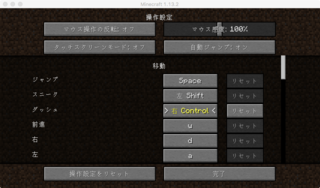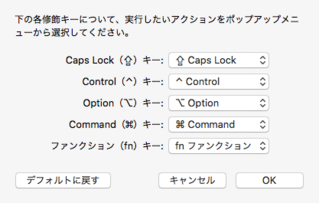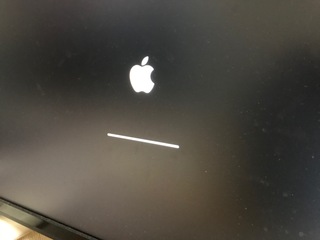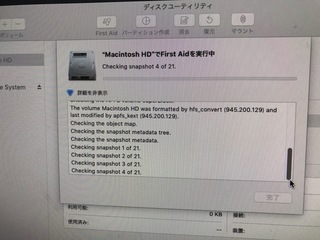Mac
Mac mini (Late 2014)に NVMe(SSD)を入れる
もはや動作が遅すぎてストレスをためるだけのPCになりさがっていた mac mini。
SSDに換装するという手もあるにはあるのですが、このモデルは最後の最後まで分解しないとSSDに換えることができずめんどくさいんですよね。もう捨てるしかないかな?と思ってたんですが、よくよく調べてみるとNVMeを増設で追加するだけなら簡単ようです。
ただ、NVMeを取り付けるための専用のパーツが必要で、このパーツがクソ高く投資に見合うだけのメリットがあるのかーとか思って検索してみると、最近はドンドン安くなりamazonで売ってるこの商品とか数千円のレベル。さらにNVMeも1万円をかるーく切るようになったのでせっかくなので増設してみました。
結果ですが・・・
メッチャ快適。嘘のように早い。あと5年くらいは使えそうですw
なお、分解取付はこちらのページを参考にさせていただきました。ご参考まで。
補足
NVMeを追加するとmac miniは内蔵ドライブが2つあるように見えるようになります。ただ追加しただけではHDDから起動するので、あまり有り難味がありません。(SSD側から起動させないと有り難味がないので)。SSDから起動させるには、リカバリーモードで起動してSSD側にOSをインストールをする等をする必要があります。SSDから起動できるようになったらHDDから必要なデータだけを吸い上げてあとは再フォーマットして大容量のファイル置き場等にすればよいのはないかと思います。ご参考まで。
mac mini 購入
2014年モデルのMac miniの速度がどうにも我慢できなくなり買ってしまいました・・・
MacのコントロールキーとCAPS LOCKの切り替えでトラブった話
子供が自宅のMac miniで マインクラフトを遊んでいて「走れない」「走れない」と言うので調べてみました。 ダッシュはコントロールキーを押しながら行なうのですが確かに自分で遊んでみてもダッシュができません。
このMac miniのキーボードは英語配列で、Caps LockとControlを設定で入れ替えているので、キーボードの設定を再確認。ちゃんと入れ替わっています。実際に操作して入れかわっていることを確認。
しかし、マインクラフトでは相変わらずダッシュができません。そこで一旦デフォルトに戻してみました。すると、マインクラフトでもダッシュが復活。しかし、これでは僕が作業するときにキー配列でストレス死をしてしまうので、また入れ替えるとまたダッシュができない。
何ででしょ?
マインクラフトではキーボードのアサインを変更できるので、ひょっとして何か変なものになっているのではないかと思い設定を確認してみました。キーアサインを変更のボタンを押してその上で(入れ替え後の)コントロールを押してみると、そこには「右コントロール」の文字。
つまり、今迄はキーボードを入れかえて、Caps Lock は左コントロールになっていたのですが、いつの頃からか入れ替えた場合は右コントロールになったようです。
自宅のMac miniは mojaveなので、High Sierraではどうだったのか?と会社にあるMac Book Airで確認してみました。
キーボードの設定画面をまず開いてみたところ、なんとキーボードは入れ替わってないことになっていました。しかし、実際はCaps Lockは左Controlになっています。昔設定した値が生きてるけど、今の設定で反映されてないように見えると推測しました。
この状態でデフォルトに戻すボタンを押すと(もちろん設定画面上は何も変化がないのですが)、キー入れ変えは無くなりました。そして再度Caps Lockをコントロールにしたところ、右コントロールに入れかわりました。
ということは、Sierraになるあたりで変更されたんですかねぇ?どちらの機種も買ったときから入れ替えているので、何時からというのが全く分からないのがなんとも・・・
Macにsshでログインすると日本語入力が出来ない
FreeBSDのxtermからログインするとなぜか日本語が入力できませぬ。 Windowsのtera termからログインしても同じ症状だったんで、別にFreeBSD独自の問題ってことではないと思います。
画面がフラッシュとかしてるので、8bitコードが受けつけられていないという感じの症状ですかね? Macから自分自身(localhost)に sshすると使えるのに不思議不思議
ということで、ググってみましたが、逆のケースしか出てこないので自力で原因を調査していくと、readlineの設定の問題であるというところに辿りつきました。
ログインして bind -v コマンドをタイプして、その2つのファイルをdiffで見てみると以下の違いがあります。
@@ -2,19 +2,19 @@
set blink-matching-paren on
set byte-oriented off
set completion-ignore-case off
-set convert-meta on
+set convert-meta off
set disable-completion off
set enable-keypad off
set expand-tilde off
set history-preserve-point off
set horizontal-scroll-mode off
-set input-meta off
+set input-meta on
set mark-directories on
set mark-modified-lines off
set mark-symlinked-directories off
set match-hidden-files on
-set meta-flag off
-set output-meta off
+set meta-flag on
+set output-meta on
set page-completions on
set prefer-visible-bell on
set print-completions-horizontally off
そこでホームディレクトリの .inputrcに以下の設定を書いたら問題なく入力できるようになりました。
set convert-meta off
set input-meta on
set output-meta on
set meta-flag on
mac miniが起動しなくなった
自宅のmac mini(mojave)が起動しなくなりました。
なんかエラいmacが遅く、時々固まったようになるので再起動をかけてみたらこの状態からまったく進まず1時間。
これは逝ったか?
痺れを切らして⌘RからFirst aidを試みるも
snapshotつーのが21個もあり、1つ処理するのに20分ほどかかるという状況。この間全くプログレスバーは進行しません。
しゃーないのでこのまま放置して早朝確認したら無事チェックが終了してました。エラーは無し。
その後普通に再起動したら起動しました。タイムマシンを確認すると最後のバックアップは昼の12時くらい。再起動する直前に見たときはちゃんとあったような気がするので、多分TimeMachine関連でスナップは撮ったものの、なんかうまくバックアップがHDDに渡せなくてsnapshotが溜まってたんですかねぇ?
最初の状況でも超絶放置しておいたのなら起動したんだろうなぁ・・
なお、この後タイムマシーン用のHDDのfirst aidもかけてみましたが、これも超絶時間がかかりました。こちらもプログレスバー進行しません。HDDのアクセスランプはチカってるので何かやってるのは分かるのですが。「マルチリンクディレクトリを確認中です」で数時間固まってるようになる(そこに行くまでも長いですが)
で、終わってみるとエラーは無し。そたまたまチェックが終わる瞬間を目撃したのですが、「マルチリンクディレクトリを確認中です」の後は流れるようにチェックが進み、プログレスバーが進行するんですよね。いやこのプログレスバーおかしいでしょ。全体の99.9999%は動いてないって感じ。
PowerBook シボンヌ
Appleタイマーでしょうか。
さて廃棄か修理か・・・
修理に出すなら歩いて30歩のところにMac公認の店があるんですが、もう廃棄でもいいような気もする。さてどうしたものか。
MacOSX自分メモ
Netinfo Managerを実行して Menuのセキュリティ→ROOTユーザの有効
当然管理者権限が必要。
Macまっさらにする
といわれても、どうやって削除すねんといった感じですわ。
SafariなんてなくてもFirefoxとかでも何とかなるんですが、さすがにOSUpdateができないのは痛い。
今の設定をバックアップして再インストールしようとすると最後の最後でエラーになるし、もう何が何だがサッパリ・・・
もうはらったってきたんでBackupを使って全部バックアップとって再インストール。
外付けDISK買っといてよかった。。。
MacOSXで ffmpeg(その2)
普通にconfigureするとshared libraryを作るところでエラーになってしまうというのはfaacと同じなようなので、それを外そうと頑張ったのですが、なかなかウマクいきません。
しゃーないので、configureの301行目付近
となってるところを強引に viで
とコメントにしました。これで試しにconfigureしてコンパイルしてみたところ万事うまくいきました。美しくない解法のような気もしますが、ワタシには原因を追及する気力と時間がないのでこれで結果オーライということでw
あとはオプションでfaacを入れるのを忘れないようにしましょう。configureの例としては、下のような感じです。
その後、ここのスクリプトをまんま動かして、しっかりとdvファイルが変換されPSPで再生できることを確認しました。
メデタイ。
MacOSXで ffmpeg
こちらなら、標準でiMovieが入っているので、DV画像をそれで取り込み、不要なところをカットするのも楽です。
そんな流れで、ffmpegで PSPが扱えるムービーにする。これが最終目標です。
これが意外と大変でした。以下の記録です。
まず、ffmpegを入れる前に faacを入れます。これはAACのコーデック(確認してないけど)に必要なので入れておく必要があると思われます。 最初は faac-1.24.tar.gzというのを探し出してきて展開してインストールしてみました。 しかし、これがどうにもうまくいかない。 libtoolの問題かと、新しいのをGNUサイトからもってきてインストールしてみましたが、それでもうまくいきません。うまく動いているちう情報がないものかと、ネットを検索してみたらここではうまくいっているようです。違いと言えば、 anonymous CVSから最新のリポジトリを持ってきていること。 Darwinなんで沢山の人がつかってるんだから、そこまで最新のを追い掛けないとならないのか?と半信半疑でしたが、実際展開して見てみると、 bootstrapのコードがあからさまにDarwin用になってました。内容的にはコロンブスのタマゴ的な違いですが、なるほどと頷いた次第です。 これでコンパイルができそう〜と思ってすすめたんですが、またまた問題が。 libraryには-lSystemはつかえねぇ〜みたいなエラーがでて最後の最後でシッパイします。 これはどうもshared libraryを作ろうとするからダメっぽいエラーのような気がするので、とりあえず ./configureの引数に --disable-sharedを追加して makeしてみました。 結果。 うまくイッター!!。いやはや、ライブラリゴトキのコンパイルでこんなに苦労するとは思わなかったですわ。 まとめ